Topp 5 Verizon-telefoner under $ 500 år 2023 - Hitta de bästa erbjudandena
5 bästa Verizon-telefoner under 500 år 2023 Om du är på marknaden för en ny Verizon-telefon, men inte vill bryta banken, har du tur. Vi har …
Läs artikel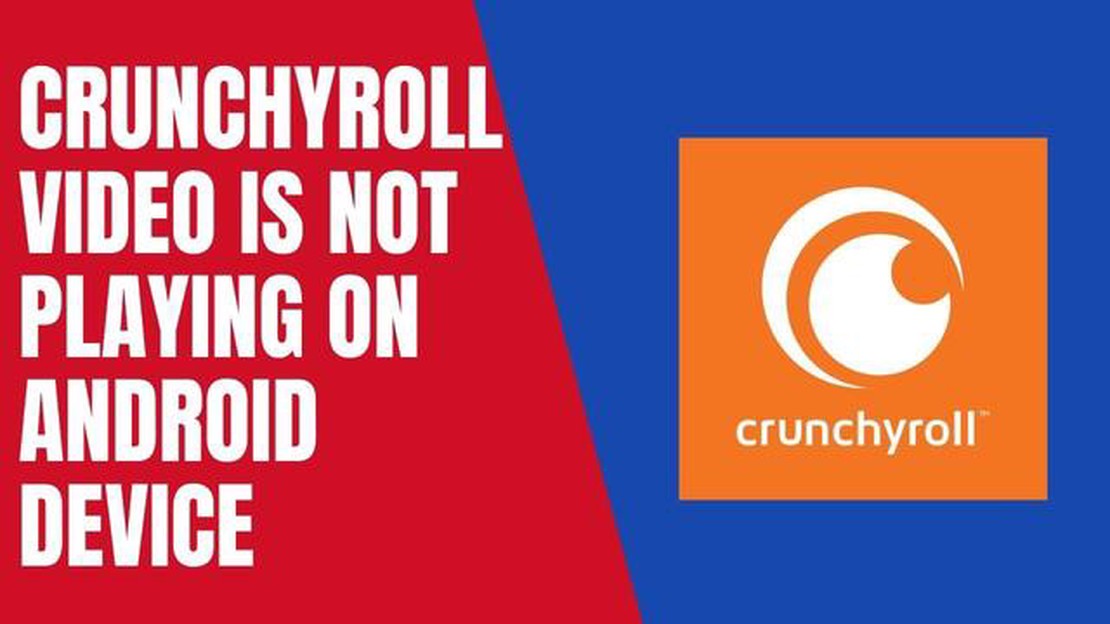
Crunchyroll är en populär streamingplattform för anime- och mangafans, som erbjuder ett brett utbud av innehåll att njuta av. Ibland kan användare dock stöta på problem med videor som inte spelas på sina Android-enheter. Detta kan vara frustrerande, särskilt när du är mitt uppe i att titta på din favorit-anime-serie.
Om du står inför Crunchyroll-videon som inte spelar problem på din Android-enhet finns det flera felsökningssteg du kan försöka lösa problemet. Den här artikeln kommer att vägleda dig genom några vanliga lösningar som kan hjälpa dig att komma tillbaka till att njuta av ditt favoritanimeinnehåll.
1. Kontrollera din internetanslutning: Det första steget i felsökning av Crunchyroll-videon som inte spelar problem är att se till att du har en stabil internetanslutning. En dålig eller instabil anslutning kan förhindra att videor laddas eller spelas korrekt. Försök att byta till ett annat Wi-Fi-nätverk eller använda mobildata för att se om problemet kvarstår.
2. Uppdatera Crunchyroll-appen: Föråldrade versioner av Crunchyroll-appen kan ibland orsaka uppspelningsproblem. Kontrollera om det finns några uppdateringar tillgängliga för appen i Google Play Butik och installera dem vid behov. Uppdateringar av appen kan ofta åtgärda buggar och förbättra den övergripande prestandan.
3. Rensa cache och data: Att rensa cache och data i Crunchyroll-appen kan hjälpa till att åtgärda uppspelningsproblem. Gå till enhetens inställningar, hitta avsnittet Appar eller Program, leta reda på Crunchyroll och rensa sedan cache och data. Detta tar bort alla tillfälliga filer eller skadade data som kan orsaka problemet.
4. Inaktivera VPN eller proxy: Om du använder en VPN- eller proxytjänst när du kommer åt Crunchyroll kan du försöka inaktivera den tillfälligt. Vissa VPN eller proxy kan störa videouppspelningen och orsaka problem. Att inaktivera dem kan hjälpa till att identifiera om de är orsaken till problemet.
5. Starta om enheten: En enkel omstart kan ofta lösa många tekniska problem, inklusive problem med videouppspelning. Starta om din Android-enhet och försök sedan spela upp Crunchyroll-videorna igen för att se om problemet har lösts.
Om ingen av dessa lösningar fungerar rekommenderas att du kontaktar Crunchyrolls support för ytterligare hjälp. De kanske kan tillhandahålla ytterligare felsökningssteg eller undersöka om det finns några tekniska problem i deras slut. Med lite tålamod och uthållighet kommer du förhoppningsvis att kunna lösa problemet med Crunchyroll-videon och komma tillbaka till att njuta av ditt favoritanimeinnehåll.
Om du har problem med att Crunchyroll-videor inte spelas upp på din Android-enhet finns det några felsökningssteg du kan försöka åtgärda problemet. Här är några möjliga lösningar:
Om ingen av ovanstående lösningar fungerar är det möjligt att problemet ligger i själva Crunchyroll-tjänsten. I sådana fall kan du behöva vänta på att problemet ska lösas av Crunchyroll-teamet.
Genom att följa dessa felsökningssteg bör du kunna lösa problemet med Crunchyroll-video som inte spelas på din Android-enhet och njuta av dina favoritanime-program och filmer utan några avbrott.
En av de vanligaste orsakerna till att Crunchyroll-videor kanske inte spelas upp på din Android-enhet är en dålig internetanslutning. Följ dessa steg för att felsöka detta problem:
Genom att kontrollera din internetanslutning och hastighet kan du se till att du har en stabil och snabb anslutning, vilket är viktigt för smidig videouppspelning på Crunchyroll.
Läs också: Enkla lösningar för att lösa problem med mobilnätet hos Xiaomi Poco F3
Om du har problem med att Crunchyroll-videor inte spelas upp på din Android-enhet kan du lösa problemet genom att rensa cache och data i Crunchyroll-appen. Så här kan du göra det:
Steg 1: Öppna appen Inställningar på din Android-enhet.
Steg 2: Bläddra ner och tryck på “Appar” eller “Program” (namnet kan variera beroende på din enhet).
Steg 3: Hitta och tryck på Crunchyroll-appen i listan över installerade appar.
Steg 4: På appens infoskärm trycker du på “Lagring” eller “Lagring & cache” (namnet kan variera).
Steg 5: Du kommer att se två alternativ: “Rensa cache” och “Rensa lagring” eller “Rensa data”.
Läs också: Metal Hellsinger: kraschar på PC - vad ska jag göra?
Steg 6: Börja med att trycka på “Rensa cache”. Detta tar bort de tillfälliga filer och data som appen har lagrat.
Steg 7: När du har rensat cacheminnet går du tillbaka till appinfoskärmen och trycker på “Rensa lagring” eller “Rensa data”. Detta kommer att radera alla appens data, inklusive din inloggningsinformation och appinställningar.
Steg 8: Bekräfta åtgärden genom att trycka på “OK” eller “Radera” (ordalydelsen kan variera).
Steg 9: När cache och data har rensats öppnar du Crunchyroll-appen igen och loggar in igen om det behövs.
Steg 10: Försök spela upp en video igen för att se om problemet har lösts.
Om rensning av cache och data i Crunchyroll-appen inte löser problemet kan du prova andra felsökningssteg som att uppdatera appen, kontrollera din internetanslutning eller installera om appen.
Om du upplever problem med videouppspelning på Crunchyroll rekommenderas att du kontrollerar om du har den senaste versionen av appen installerad på din Android-enhet. Föråldrade versioner av appen kan ibland orsaka kompatibilitetsproblem och hindra uppspelning av videor.
Så här uppdaterar du Crunchyroll-appen på din Android-enhet:
Om videon fortfarande inte spelas upp efter uppdatering av appen kan du behöva prova andra felsökningssteg för att lösa problemet.
Det kan finnas flera anledningar till att Crunchyroll-video inte spelas upp på din Android-enhet. Det kan bero på en långsam internetanslutning, ett problem med Crunchyroll-appen eller problem med enhetens hårdvara eller programvara.
För att avgöra om problemet beror på Crunchyroll-appen eller din Android-enhet kan du prova att spela upp videor på andra streamingappar eller webbplatser. Om videor spelas upp utan problem på andra plattformar är det sannolikt Crunchyroll-appen som är problemet. Men om videor inte heller spelas upp i andra appar eller på andra webbplatser kan problemet bero på din Android-enhet.
5 bästa Verizon-telefoner under 500 år 2023 Om du är på marknaden för en ny Verizon-telefon, men inte vill bryta banken, har du tur. Vi har …
Läs artikelHur du använder din Android-telefon som en wi-fi-hotspot Att använda din Android-telefon som en Wi-Fi-hotspot kan vara mycket användbart, särskilt när …
Läs artikelHur man fixar Google Play Services kommer inte att uppdatera problemet Om du är en Android-användare är du förmodligen bekant med Google Play …
Läs artikelHur man använder PS4 Controller på GTA 5 Epic Games i 2023 | NY Om du är en ivrig spelare och ett fan av Grand Theft Auto 5 kanske du undrar hur du …
Läs artikelHur man fixar Steam Deck laddar inte Steam Deck är en mycket efterlängtad handhållen spelenhet som gör det möjligt för användare att spela sina …
Läs artikelHur man fixar Battlefield 2042 Startfel 0xC0020015 | Enkla lösningar Om du är en ivrig spelare har du förmodligen ivrigt förväntat dig lanseringen av …
Läs artikel